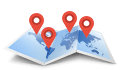Как работает Twixtor: он пересчитывает исходное видео (напр. 25к/с) и дорисовывает промежуточные дополнительные кадры.
Как работать с Twixtor в Vegas Pro:
Надо понимать, что замедляя видео мы увеличиваем его продолжительность, т.е. замедлив 1 секунду в 10 раз мы получим итоговую продолжительность равную 10 секунд.Применение плагина к эвенту меняет продолжительность видео, но не меняет длину эвента на ТЛ. Все просто, если надо эвент замедлить в 10 раз - новая продолжительность его станет ровно в 10 раз длинее - надо применить плагин и растянуть эвент в 10 раз и все.
А если делать плавное замедление-ускорение? Не руками же пересчитывать новую длину....
1. Способ - с возможностью предпросмотра в реальном времени
Поэтому в Vegas Pro с Twixtor действуем так:
1. Выбираем эвент, на котором должно произойти плавное замедление, в вставляем на нем Velocity. Правим ее как нам необходимо - в предпросмотре наблюдаем результат.При использовании Velocity длина эвента изменяется согласно выставленным параметрам замедления по ключевым точкам:
2. Дублируем этот эвент на трек выше, удаляем Velocity, растягиваем эвент до длины нижнего трека.
В результате имеем нижний трек с огибающей Velocity и верхний трек растянутый до длины нижнего.
К верхнему треку применяем плагин Twixtor, а скорость замедления переносим из нижнего:
Смотрим % скорости на Velocity и ставим аналогичное значение в плагине Twixtor. В результате этих действий мы переносим значения Velocity в Twixtor:
Рендерим замедления в отдельные файлы, которые добавляем на новый трек:
Или оставляем как есть для финального рендера. Надо иметь в виду, что в таком случае предпросмотр очень проблематичен.
2. Способ - стандартно по ключевым точкам без предпросмотра в реальном времени
В данном случае отображаться будет только один кадр. Ориентироваться можно только по отдельным кадрам - проиграть замедление Twixtor проблематично, только если просчитать в оперативную память (Shift+B).1. Растягиваем эвент с запасом - лишнее потом отрежем.
2. Делаем настройки согласно скрина - расставляя ключевые точки на экране наблюдаем кадр замедления. В таком варианте сложно попасть в такт музыки, т.к. невозможно показать работу плагина Twixtor в реальном времени.
Но это стандартный способ.
Настройки плагина Twixtor в Vegas Pro:
1. Speed % – процент замедления - ускорения видео, ниже 1% движение становится малозаметным;2. Animate - (круглые часики) расстановка маркеров времени. Можно анимировать каждый параметр отдельно (задавать разный параметр на разных участках ТЛ).
3. Track Quality – качество вектора движения, насколько точнее будет морфинг от одного кадра к другому. Рекомендую использовать Best.
4. Motion Sens – уровень деформации изображения, значение по умолчанию 70,00. Выше - плавнее движение, но больше артефактов.
5. Image Prep – если между объектом движения и фоном разница в контрасте невелика, рекомендуется ставить Contrast/Edge Enhance.
6. Frame Interp – способ смешивания пикселей из двух соседних кадров (неплохой вариант даёт Blend).
- Nearest - без смешивания (быстро и некачествено),
- Blend - обычное смешивание (средний вариант, просто смешивает пиксели по 50% прозрачности каждому пикселю из соседних кадров),
- Motion Weighted Blend - продвинутое смешивание на основе просчета движения пикселей в соседних кадрах... (самый медленный, но самый качественный режим).
7. Warping – вроде как лучше forward, но надо смотреть по результатам.
8. Smart Blend – улучшает точность просчёта.
Замедления до 2-5% получаются лучше, чем до 25-30%.
Большинство искажений происходят на краях видео. Лечится использованием
Pan/Crop.Не матросы могут задать вопросы.
Несколько ключевых вещей, которые нужно знать, работая с Twixtor:
1. Снимать надо с максимально короткой выдержкой (1/2000-1/4000);
2. Желательно на однородном фоне без мелких деталей (стена, небо и т.д.);
3. Чем больше кадров снято - тем лучше Twixtor справится с работой: если Вы взмахнете рукой прямо перед объективом камеры, то камера захватит только часть движения (1-3 кадра), если будете стоять в 10-15 метрах от действия, то захватите все движение, и это будет примерно 7-10 кадров и Twixtor будет проще справиться со своей задачей замедления;
4. Замедления до 2-5% получаются лучше, чем до 30%.
Оригинальный мануал по работе с Twixtor в Vegas Pro: